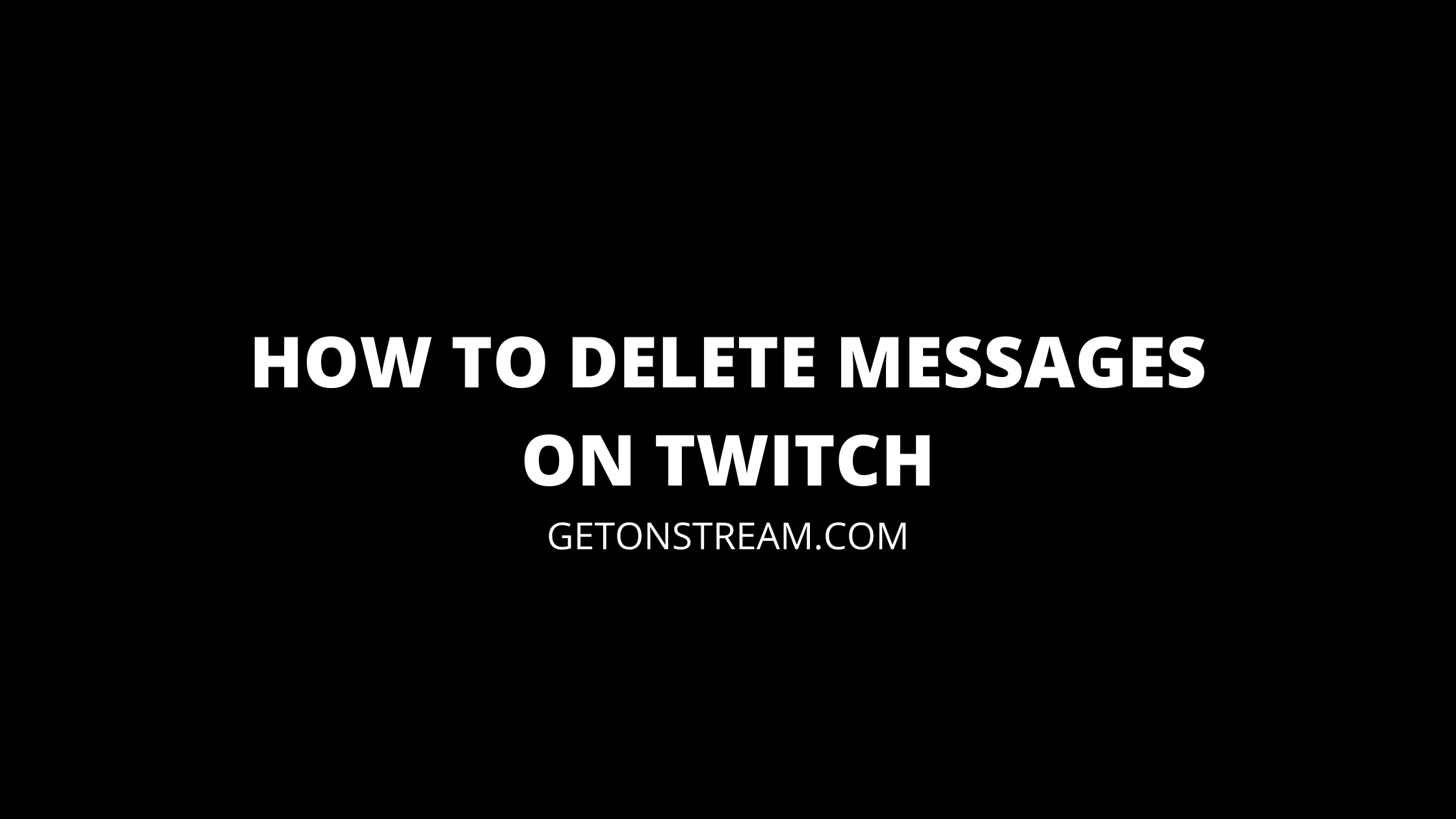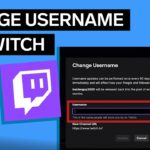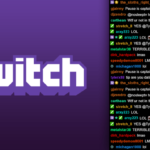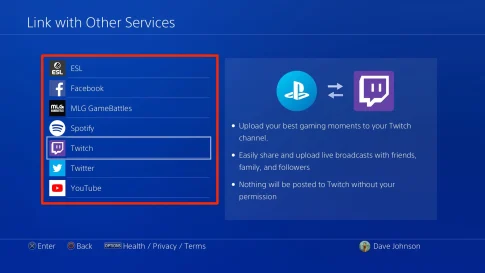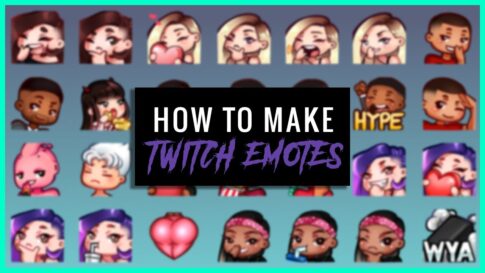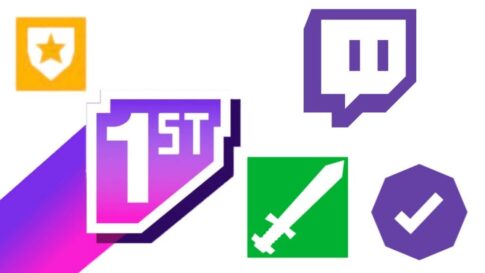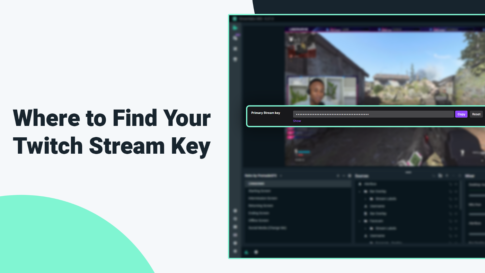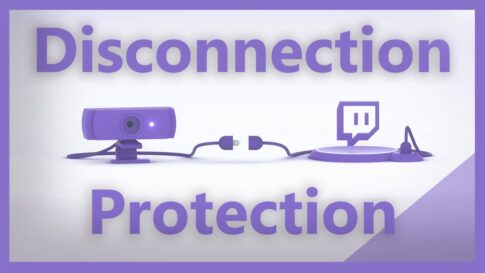最も人気のあるストリーミング・プラットフォームの1つであるTwitchでは、1つのチャンネルで何万人もの視聴者がチャットをしていることがあります。
チャットボックスはスパム、嫌がらせ、不適切なコメントで簡単に散らかることがあります。そのため、モデレーターが特定のメッセージを削除して、事態を収拾することが非常に重要です。
最近まで、Twitchには、チャンネル上の単一のメッセージを削除するオプションがありませんでした。その代わり、特定のユーザーをチャンネルから追放するか、そのユーザーのメッセージの文字列を削除する「タイムアウト」を与えることができました。
この記事では、必要なすべてのステップを説明します。
この記事で解決する疑問
・Twitch配信中のコメント・チャットを一つずつ削除・消す方法やり方
・Twitch配信中のコメント・チャットを表示する方法のよくある質問
今回は【一台のモニターでTwitch配信中のコメント・チャットを表示する方法】を紹介していきます。
ページコンテンツ
Twitch配信中のコメント・チャットを一つずつ削除・消す方法やり方
Twitchのチャットで1つのメッセージを削除するのはとても簡単ですが、そのためには最初にいくつかのステップを踏む必要があります。
「メッセージの削除」機能を使用する前に、Modアイコンを有効にする必要があります。これらのアイコンにより、モデレーターはチャンネル上で素早くモデレーションアクションを実行することができます
ステップ1:Modアイコンを有効にする
modアイコンを有効にするには、その特定のチャネルでモデレーターステータスを持っている必要があります。次に、次のことを行う必要があります。
【設定の手順】
- チャットボックスの左下にある[設定]アイコンをクリックします。
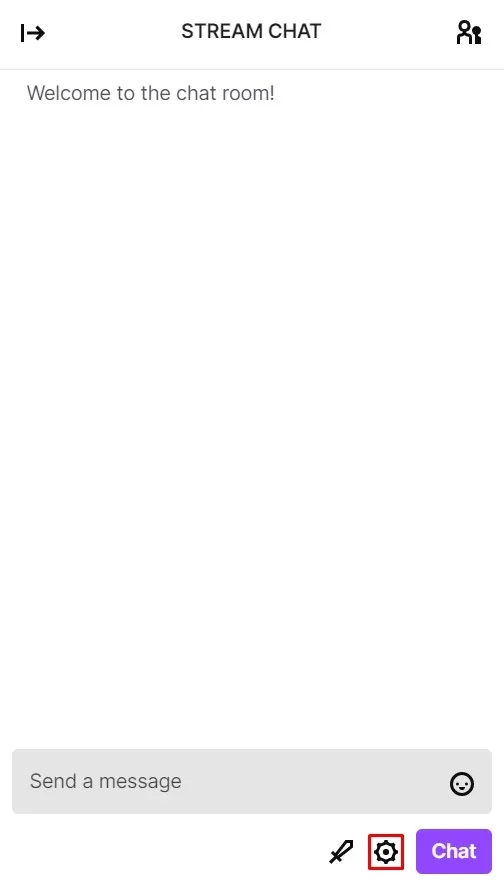
- ModToolsセクションまでスクロールします。
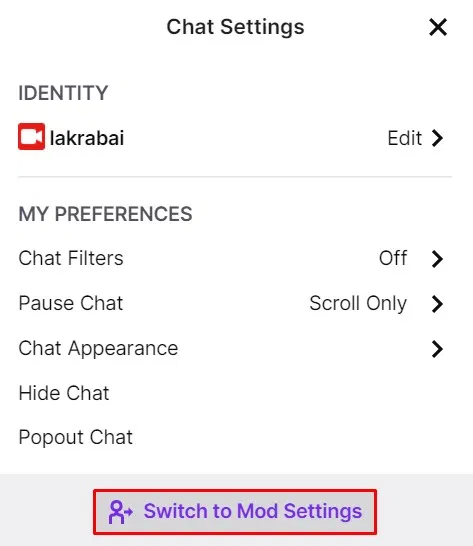
- [ Mod Icons ]ボックスにチェックマークを付けて、オプションを有効にします。
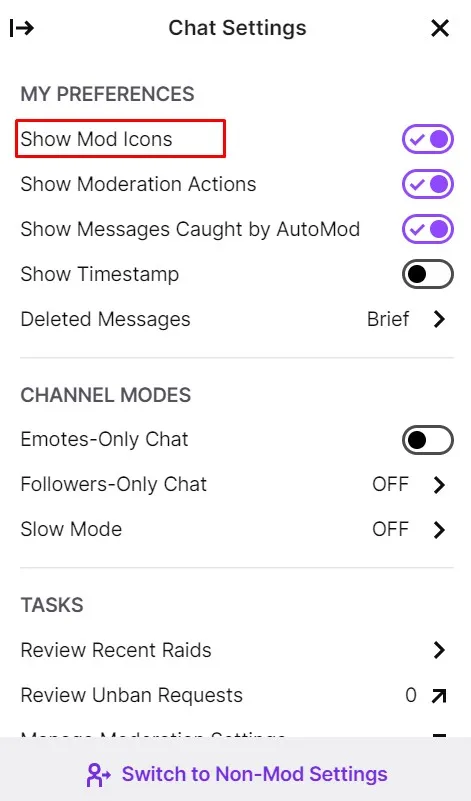
チャットボックスにすべてのモデレートツールが表示されるはずです。
ステップ2:メッセージを削除する
利用可能なmodアイコンを使用すると、クリックするだけで1つのメッセージを即座に削除できます。次の手順を実行します:
【設定の手順】
- チャットで削除するメッセージを見つけます。
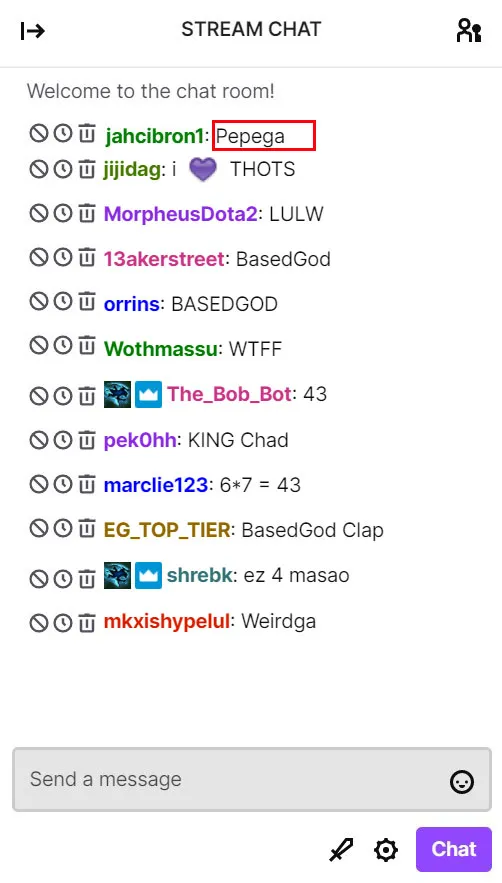
- ユーザー名の左側にある[メッセージ の削除]アイコン(ゴミ箱)をクリックします。
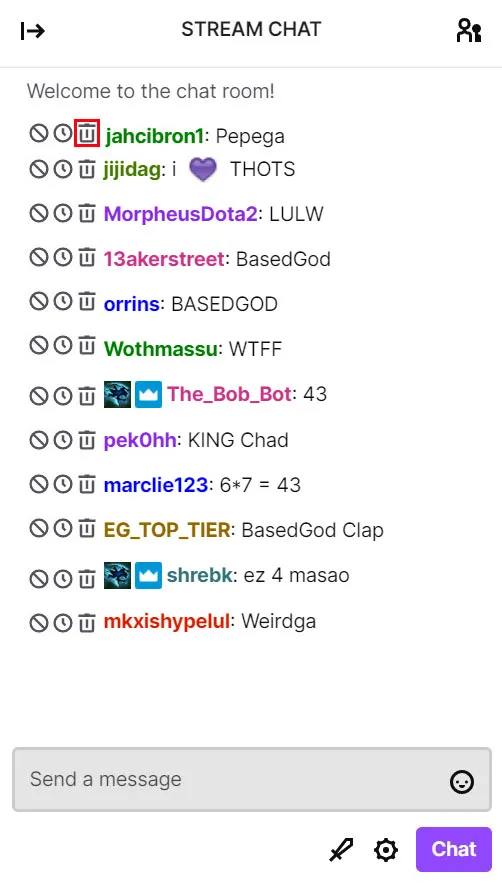
- メッセージは自動的に消えます。
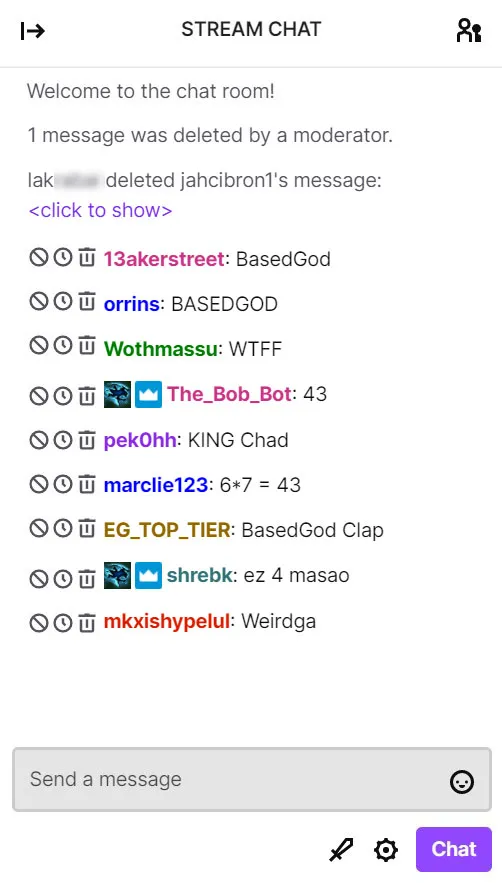
メッセージ削除アラートの横にある[<クリックして表示>]を押すことができます。
Twitchでメッセージを削除する別の方法
ユーザーのメッセージを削除するために使用できる’timeout’というコマンドもあります。
タイムアウトオプションの主な問題は、ユーザーからのメッセージを1つ以上削除してしまうことです。例えば、あるチャンネルが特定の単語をブラックリスト化している場合、チャットでそれらのフレーズを入力すると、タイムアウトに入ることを意味します。
その結果、知らず知らずのうちに特定の単語を入力し、すべてのメッセージが削除される可能性があります。
この問題を回避する方法は、特定のユーザーを1秒間だけタイムアウトさせることです。
これにより、以前のメッセージはほとんどそのまま残り、そのユーザーの最後のメッセージは削除され、一定時間書き込みができなくなります。
あるユーザーのコメントを、他のものを削除したり禁止したりすることなく削除するには、次のように入力します。
/timeout [ユーザー名] 1s [理由]
したがって、たとえば、次のように入力できます。
/timeout user123 1s spamming
これは前のメッセージを削除し、ユーザーをタイムアウトさせ、その理由をログに残します。メッセージは <message deleted> アラートに置き換えられます。モデレーターは誰でもこのアラートをクリックして表示させることができます。
VODで削除されたコメントは、他のユーザーも見ることができますか?
いいえ、Twitchビデオ・オン・デマンド(VOD)を視聴中に、他のユーザーが削除されたコメントを見ることはできません。VODの視聴中は、ライブ放送中に表示されるのと同じタイミングでコメントが表示されます。
削除されたメッセージに関するアラートは表示されますが、内容は表示されません。
誰かに見られる前にメッセージを削除することはできますか?
最近のチャットディレイ機能では、Twitchモデレーターが他のユーザーのチャットを短時間ディレイすることができます。これにより、モデレーターは嫌がらせやその他の不適切なメッセージを、他のユーザーに見られる前に削除することができます。
また、この機能は<message deleted>のアラートを削除し、チャットボックスに表示されないようにします。
Twitchでチャット遅延を有効にする方法
モデレーターとしてチャット遅延オプションを有効にするには:
【設定の手順】
- Twitchの[モデレート設定]ページに移動します。
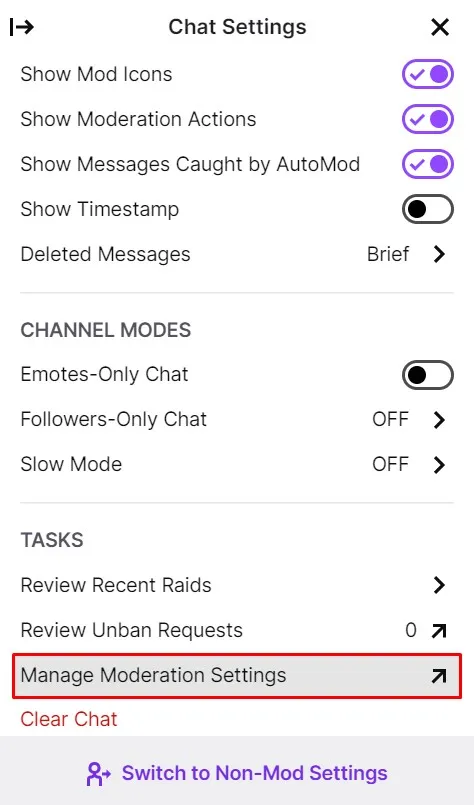
- [チャットオプション]セクションで[非Modチャット遅延]を見つけます。
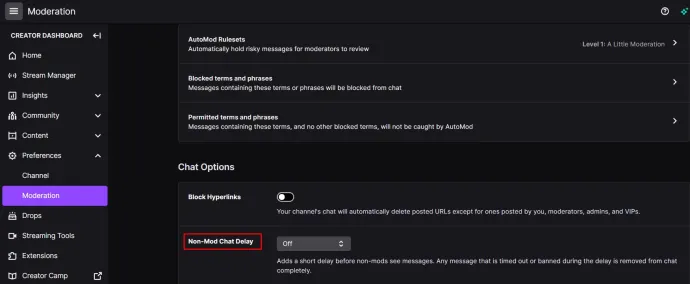
- チャットを遅らせる時間を選択します。
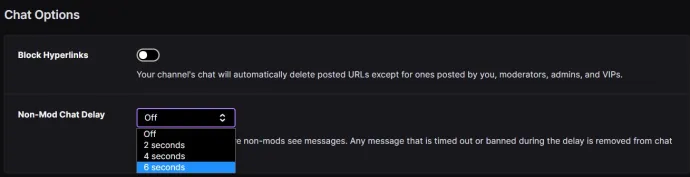
遅延時間は、2秒、4秒、6秒から選択できます。これにより、あなたや他のモデレーターがチャットボックスを整理整頓するのに十分な時間を与えることができます。
チャットで注文を維持する
必要なツールがすべて揃ったので、あなたのTwitchチャンネルは、嫌がらせ、不適切な言語、スパムのない状態を保つことができます。ユーザーを禁止したり、問題のあるメッセージ以外を削除する必要はありません。
また、不都合な状況を防ぐために、チャットを遅延させることもできます。そして、事態が制御不能になる前に、ユーザーに適切な行動をとるように警告する時間を取れば、コミュニティから削除する必要がなくなるかもしれません。
許容範囲を超えて行動するコミュニティ メンバーにどのようなアプローチをとりますか?もしあなたがTwitchや他の場所でモデレーターになったことがあるなら、その経験を以下に教えてください。
まとめ
今回は【一台のモニターでTwitch配信中のコメント・チャットを表示する方法】を紹介でした。